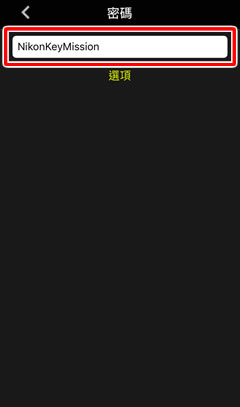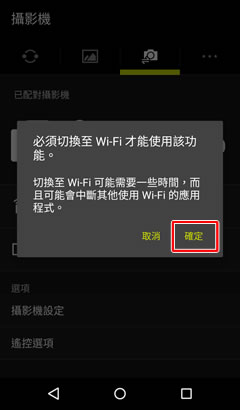- Android
- iOS
Wi‑Fi 提示
iOS 的某些版本可能會顯示一個針對 遙控攝影 和 下載照片 選項的 Wi-Fi 提示。您可按照以下步驟透過 Wi-Fi 連線至攝影機。
-
出現提示時輕觸 確定。
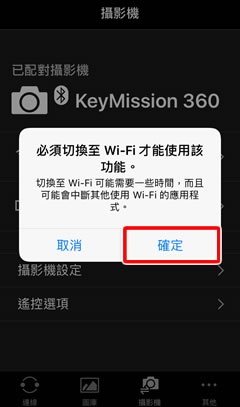
-
閱讀指示說明並輕觸 查看設定 啟動 iOS 設定應用程式。

複製密碼
若有需要,您可按住以複製在步驟 2 中所示的密碼,然後將其粘貼至步驟 5 的對話窗中。
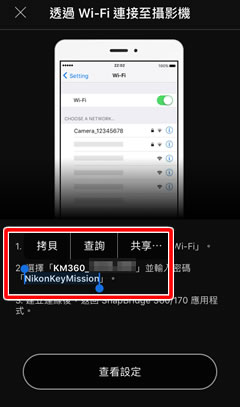
-
輕觸 < 設定 開啟“設定”應用程式。接下來,向上滾動並輕觸 Wi-Fi,Wi-Fi 可在設定列表頂部附近找到。


-
在 Wi-Fi 設定對話窗中輕觸攝影機名稱。
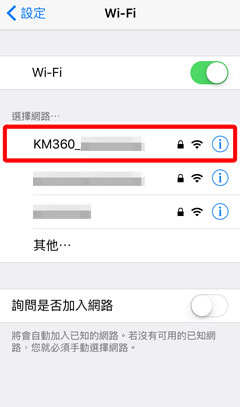
-
出現提示時輸入攝影機密碼(請參見“密碼”)。密碼需區分大小寫;預設密碼為“NikonKeyMission”,其中“N”、“K”和“M”均為大寫。輸入密碼後,除非在此期間更改了密碼,否則您將不再被提示輸入密碼。
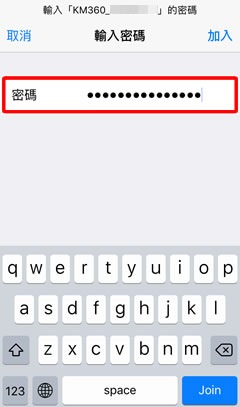
密碼
建議您更改預設密碼以保護隱私。若要查看或更改攝影機密碼,請在 SnapBridge 360/170 攝影機 標籤中選擇 攝影機設定> 網路選單> Wi-Fi > Wi-Fi 連線類型。